如何使用ps的液化工具对人物进行瘦身瘦脸?
来源:网络收集 点击: 时间:2024-03-19首先我们打开软件,将一张人物素材打开在软件中。打开”滤镜—液化工具“或者使用快捷键”shift+ctrl+x来打开液化工具。
 2/8
2/8首先我们讲解液化工具第一个工具:向前推进工具。
我们点击向前推进工具,在图像上进行托拽,可以廋身、蓬松头发、提臀等操作,还可以做其他的特效。新手的话一般把画笔压力设置在50-60就比较好操作些。如果错了也可以点击重建或者恢复全部。然后你把这张图和上面那张图对比下,你就会知道她廋了很多。
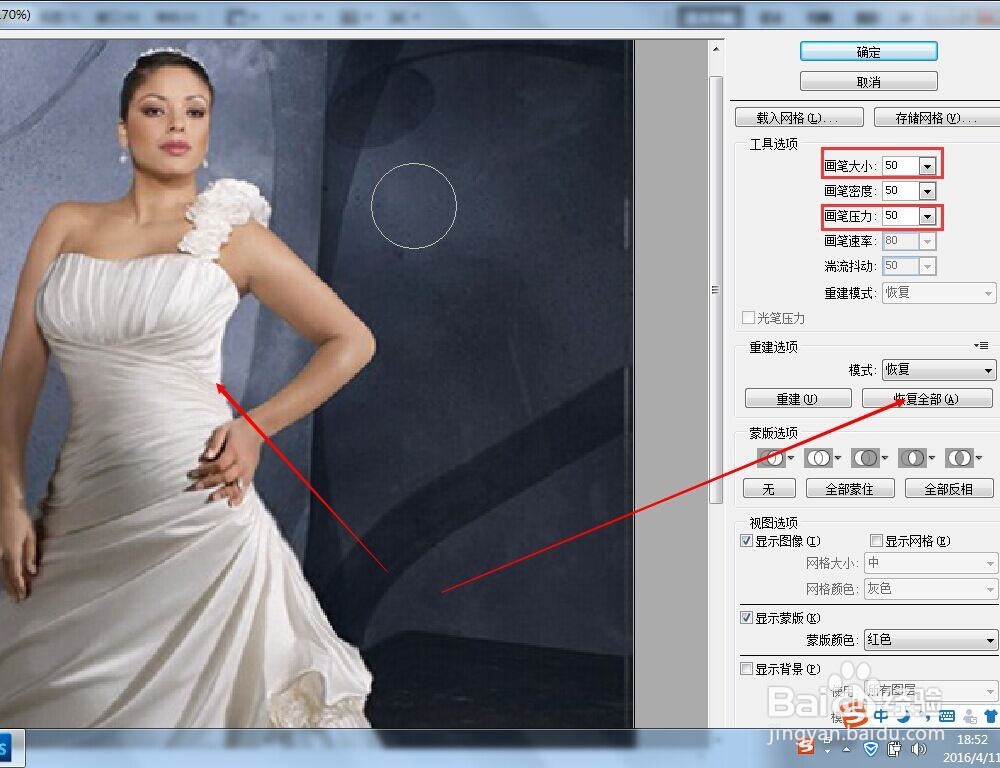 3/8
3/8第二个工具:重建工具
点击我们改造的位置,它就可以从新恢复到最初的状态。这个很简单的。也不需要更改它的参数设置。
第三个工具:顺时针旋转扭曲工具
这个在商业修片工具上不经常用,但作为平面设计上做效果用,就非常好用的,他可以做阿尔卑斯糖上面旋转的花纹。
 4/8
4/8第四个工具:褶皱工具
他可以缩小某一部分区域,比如缩小眼睛
第五个工具:膨胀工具
它可以放大某一个部分区域,比如放大眼睛。它可以达到丰胸、丰臀啊等的效果。

 5/8
5/8第六个工具:左推工具
左推工具主要修身,对于新手上,最好把画笔压力缩小到最小1,然会沿着图形,对人物进行缩小,也可以对脸进行缩小。
 6/8
6/8第七个工具:镜像工具
这个在商业修片工具上也是不经常用,但作为其他特效的效果上就可以运用到,他一般是把事物进行镜像,如图
第八个工具:湍流工具
它也经常是在特效中所用到的,一般是把一个事物进行融化的效果。
 7/8
7/8第九、十个工具:冻结蒙版,解冻蒙版
顾名思义就是把你怕在操作中误操作某些部分,进行冻结,冻结过后人物的一部分会呈现红色,致使你的操作影响不到其他部分。二解冻蒙版就是取消冻结。
第十一、十二的工具:抓手工具、放大缩小工具
这两个工具就是对整个图片拖动,放大或缩小,这也是我们常用的工具,这里就不多加解释了。
 8/8
8/8最后总结,瘦身最方便的就是第六个工具,左推工具。眼睛、胸、臀等加大就是膨胀工具了。如图我们利用左推将人物的腰身变细。
 注意事项
注意事项有不足的地方请大家谅解。
版权声明:
1、本文系转载,版权归原作者所有,旨在传递信息,不代表看本站的观点和立场。
2、本站仅提供信息发布平台,不承担相关法律责任。
3、若侵犯您的版权或隐私,请联系本站管理员删除。
4、文章链接:http://www.1haoku.cn/art_359112.html
 订阅
订阅